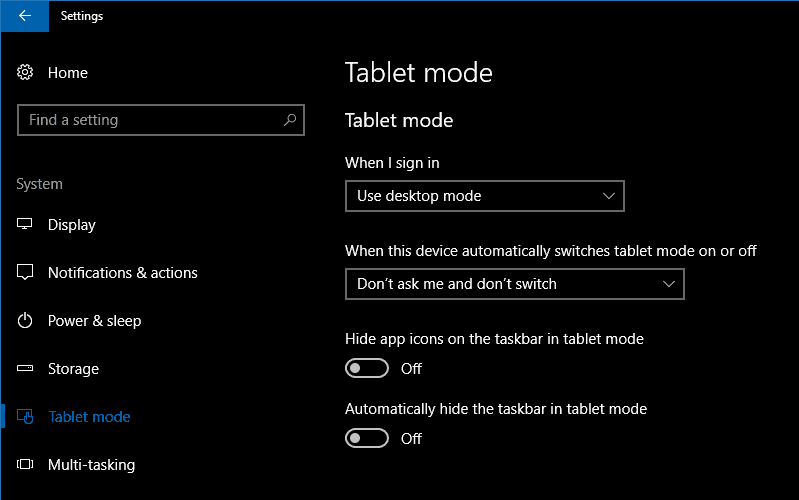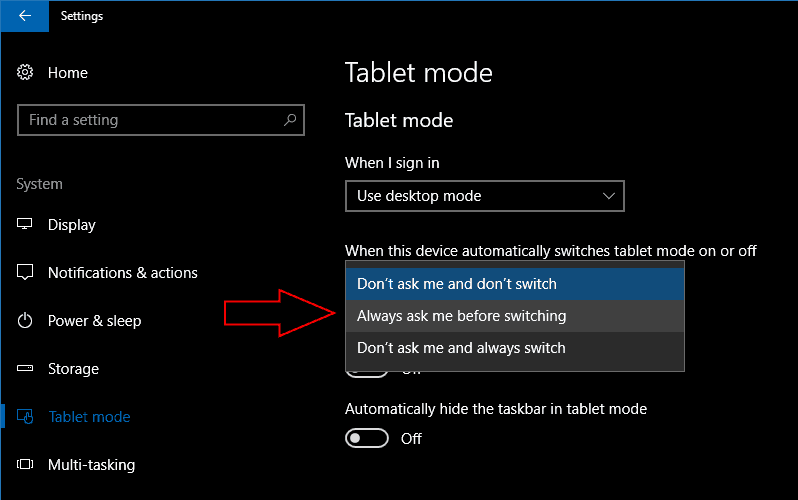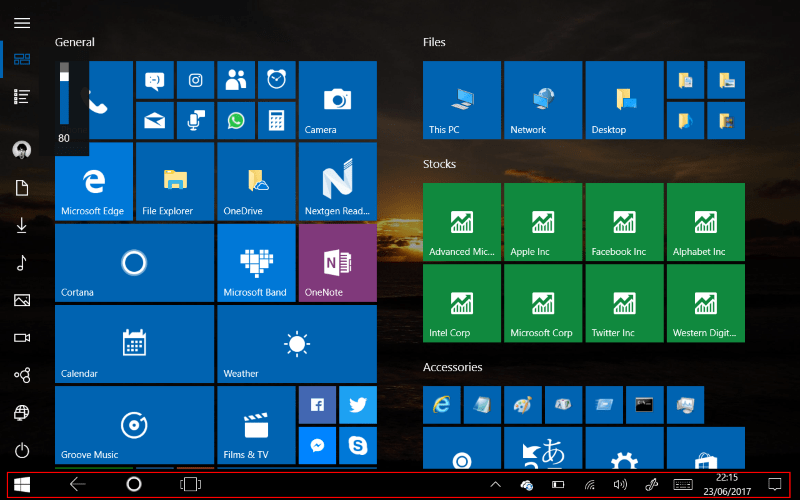Funkce režimu tabletu Windows 10 umožňuje používat operační systém v režimu Start na celé obrazovce. Je to podobné jako na úvodní obrazovce Windows 8, kdy máte vše na dosah, když používáte dotyk jako primární metodu zadávání. Systém Windows může po připojení klávesnice automaticky deaktivovat režim tabletu, což vám umožní plynule přepínat mezi úvodní obrazovkou a úplnou plochou.
Pokud používáte dotykové zařízení, režim tabletu bude pravděpodobně ve výchozím nastavení povolen. Pokud tomu tak není, můžete jej aktivovat ručně pomocí rychlého přepínače „Režim tabletu“ v Centru akcí. Na konvertibilních počítačích, jako je Microsoft Surface Pro, by měl být režim tabletu nastaven tak, aby se po připojení klávesnice vrátil na plochu. Chcete-li toto chování změnit, otevřete v aplikaci Nastavení kategorii „Systém“ a stránku „Režim tabletu“.
Na této obrazovce uvidíte všechna nastavení související s režimem tabletu. První rozbalovací možnost „Když se přihlásím“ umožňuje vybrat, zda má být při spuštění zařízení ve výchozím nastavení povolen režim tabletu. Možnosti jsou „Použít režim tabletu“, „Použít režim plochy“ a „Použít vhodný režim pro můj hardware“. Ten umožní systému Windows zvolit, zda použít režim tabletu, na základě toho, zda jsou připojeny metody zadávání z plochy, jako je myš a klávesnice.
Co se stane, když připojíte nebo odeberete klávesnici nebo dokovací stanici, můžete změnit pomocí rozbalovací nabídky „Když toto zařízení automaticky zapne nebo vypne režim tabletu“. Možnost „Neptat se a nepřepínat“ bude ignorovat změnu konfigurace vašeho zařízení a zařízení zůstane v režimu, který jste používali dříve. „Neptejte se mě a vždy přepínejte“ udělá opak, vždy přepne režim bez předchozí výzvy. Pokud chcete přepínač ovládat sami, použijte možnost „Vždy se mě před přepnutím zeptat“, abyste pokaždé dostali upozornění, které vám umožní rozhodnout, zda přepnout stav režimu tabletu.
Dvě tlačítka v dolní části stránky umožňují přizpůsobit samotný režim tabletu. V aplikacích v režimu tabletu můžete hlavní panel skrýt pomocí „Automaticky skrýt hlavní panel v režimu tabletu“. Díky tomu získáte zážitek připomínající Windows 8, který umožňuje spuštěné aplikaci využívat celý váš displej. Stále můžete přejetím ze spodní části obrazovky nahoru zobrazit hlavní panel.
Druhý přepínač „Skrýt ikony aplikací na hlavním panelu v režimu tabletu“ odstraní z hlavního panelu ikony spuštěných aplikací. Zůstane vám pouze systémová lišta a tlačítka Cortana a Task View. Na menších tabletech tak získáte méně přeplněný hlavní panel. To také vede k jednotnějšímu a minimálnímu vzhledu odstraněním nesourodých tvarů a barev ikon aplikací.
Režim tabletu nemá mnoho nastavení, která můžete změnit. To, co je k dispozici, vám umožňuje vytvořit prostředí tabletu Windows, které lépe vyhovuje vašemu vlastnímu použití. Kombinací nastavení můžete při používání zařízení dotykem vytvořit zážitek podobný systému Windows 8. Poté se může automaticky otočit na plnohodnotný stolní počítač, když jej připojíte ke stolnímu počítači, a nabízí tak lepší reprezentaci konceptu „2 v 1“. Microsoft od uvedení Windows 10 nezměnil režim tabletu, takže je možné, že v nadcházejících měsících, s aktualizací Fall Creators Update nebo po ní, přibudou další funkce.
FAQ
Jak zapnu režim tabletu ve Windows 10?
Chcete-li toto chování změnit, otevřete aplikaci Nastavení v kategorii „Systém“ a na stránce „Režim tabletu“. Na této obrazovce uvidíte všechna nastavení související s režimem tabletu. První rozbalovací možnost „Když se přihlásím“ vám umožňuje vybrat, zda má být při spuštění zařízení ve výchozím nastavení povolen režim tabletu.
Jak vytvořit vlastní tablet pro vaše děti?
Při vytváření vlastního tabletu pro vaše děti pamatujte, že vaše děti se chtějí učit a bavit se. Musíte vybrat aplikace, hry a zábavu, abyste své děti naučili rozvíjet určité dovednosti a učit se zábavnou formou.Zajišťujeme také, aby naše tablety byly odolné a pevné.
Jak změním režim tabletu na svém tabletu Samsung Galaxy?
Chcete-li toto chování změnit, otevřete v aplikaci Nastavení kategorii „Systém“ a stránku „Režim tabletu“. Na této obrazovce uvidíte všechna nastavení související s režimem tabletu.
Jak mohu používat domovskou obrazovku na svém tabletu?
Když otevřete tablet, chcete se dostat přímo k dobrým věcem, a to začíná na domovské obrazovce. Plochy si můžete přizpůsobit, jak chcete. Přidejte, odeberte nebo změňte svou hlavní domovskou obrazovku, takže vše bude přesně podle vašich představ. Na libovolné ploše klepněte a podržte prázdné místo.
Co je to DIY tablet?
DIY tablet se v podstatě skládá ze 3 hlavních věcí. Malý počítač, dotyková obrazovka a baterie. Upozorňujeme, že všechny náklady na dopravu jsou ze země původu do Singapuru, takže náklady se mohou lišit podle toho, kde žijete.
Proč zvolit přizpůsobení tabletu pro váš projekt?
Customize Tablet je vaším dodavatelem tabletů, když hledáte přizpůsobené tablety pro své projekty. Ať už hledáte tablet pro práci, vzdělávání, chatování, streamování nebo dokonce hraní, naše tablety jsou navrženy speciálně pro dnešní počítačové výzvy.
Mohu si sestavit vlastní tablet?
Pokud si chcete sestavit svůj vlastní tablet, který je energeticky účinný a funkční, pak vás potěší, že naše tenké a lehké tablety dokážou obojí. Může být vyroben na zakázku v krátkém čase s celodenní produktivitou na jedno nabití a poskytuje delší životnost baterie.
Co je to tablet vyrobený na míru?
Náš tablet vyrobený na míru je multimediálním centrem pro video a hraní her a je silně integrován s předními technologiemi, stejně jako s vysoce výkonnými, energeticky úspornými mediálními tablety a řadou funkcí pro aplikace a zábavu.
Jaká je domovská obrazovka zcela vpravo na mém tabletu?
Na některých tabletech je úplně vpravo na ploše aplikace Google Now.Některé tablety umožňují nastavit primární domovskou stránku, která nemusí nutně být středovou domovskou obrazovkou. Tento úkol lze splnit různými způsoby.
Jak se dostanu na domovskou obrazovku na Kindle?
S otevřenou knihou: Klepněte na horní část obrazovky, klepněte na šipku zpět a v případě potřeby klepněte na domov. S otevřeným obchodem nebo aplikací: Klepněte na ikonu x a v případě potřeby klepněte na domov. V aplikaci Kindle: Klepněte doprostřed stránky, klepněte na šipku dolů a v případě potřeby klepněte na ikonu domu. Tento článek vysvětluje, jak se dostat na domovskou obrazovku na Kindle.
Jak mohu spravovat stránky domovské obrazovky na tabletu Samsung?
Tablety Samsung obsahují přehled stránky na domovské obrazovce. Chcete-li upravit stránky domovské obrazovky, stiskněte domovskou obrazovku: Dotkněte se obrazovky dvěma prsty a přetáhněte je k sobě. Poté můžete spravovat stránky domovské obrazovky. Obecně řečeno, chcete-li změnit uspořádání stránek, dlouze stiskněte a přetáhněte na nové místo. Až budete hotovi, klepněte na ikonu Zpět nebo Domů.
Můžete umístit domovskou obrazovku na tablet Android?
Tato funkce nemusí být dostupná pro všechny tablety Android a bohužel není implementována úplně stejným způsobem. Standardní metodou Androidu pro přidání stránky domovské obrazovky je přetažení ikony doleva nebo doprava, stejně jako byste tuto ikonu umístili na jinou stránku domovské obrazovky.
Jak mohu na Samsungu přepnout mezi režimy tabletu a počítače?
Na svém Samsung Galaxy Pro S můžete přepínat mezi režimy Tablet a PC. Přejetím prstem doprava směrem ke středu obrazovky otevřete Centrum akcí a potom klepněte na Režim tabletu. Chcete-li se vrátit do režimu PC, klepněte znovu na Režim tabletu. Případně můžete přepínat mezi režimy tabletu a počítače tak, že přejdete do Nastavení -> Systém -> Režim tabletu.